Как сделать потолок в ревите
Добавил пользователь Валентин П. Обновлено: 05.10.2024
Некоторые объекты не отображаются в нужном плане (т.е. отображается на другом), хотя по всем настройкам они должны стоять в нужном плане. При этом в настройках видимости галочки стоят. Когда создаю экземпляр в плане, вылазит ошибка: созданный элемент не является видимым на уровне 1, проверьте настройки видимости. Зависимость от уровня 1 стоит, смещения нет. В чём проблема не понятно. Прошу помочь.
Есть несколько причин почему может быть не видно объект:
- Объект или категория временно изолирован
- Объект или категория скрыты на виде
- Объект в настоящее время закрывает другой объект
- Категория объекта или подкатегория скрыта на виде
- Объект находится за пределами секущего диапазона
- Смещение дальнего предела секущего диапазона недостаточно чтобы показать объект
- Объект находится в рабочем наборе который не загружен вместе с проектом
- Объект находится в рабочем наборе который не видим на данном виде
- Объект находится в рабочем наборе который не загружен в связанном файле
- Объект находится в рабочем наборе который не видим в связанном файле
- Объект находится в составе группы, и он был исключен из группы
- Объект часть варианта конструкций, который не видим на виде
- Объект является частью связанного файла, который не видим на виде
- Один или несколько краев объекта переопределены как " "
- Объект является семейством, геометрия которого не определена как видимая для данного типа вида
- Объект является семейством, геометрия которого не определена как видимая для данного типа уровня детализации
- Объект задан как невидимый в настройках уровня детализации его категории
- Элемент размещен вне области подрезки вида
- Элемент объект аннотаций, который не полностью находится внутри области подрезки аннотаций
- Настройки стадии объекта или настройки стадии вида не позволяют показать объект
- Категория вида запрещает отображать объект
- Объект скрыт фильтром примененным к виду
- Элемент находится в составе объекта установленного в цвет фона
- Элемент находится в составе объекта категория которого установлена в цвет фона
- Настройки стиля объекта установлены в цвет фона
- Объект ограничен областью видимости которая не видима на виде
- Размеры самого объекта не позволяют его увидеть
- Объект формообразующий элемент, и "Показывать формообразующие" выключено
- Объект зависит от вида который был удален (границы зон)
- Масштаб вида не позволяет увидеть объект
- Объект связан с координатами которые слишком велики для обработки Revit
- Пользователь неправильно опрделил связь к которой принадлежит элемент
- Объект находится в связанном файле, который не ресположен в указанном месте
А так очень трудно понять почему, мало информации. Скорее всего без файла не понять.

Добрый день. Возможно, это элементарно, но никак не могу придумать решение. Необходимо на плане пола (или хотя бы на плане потолка) отобразить диагональную линию с подписью вдоль этой линии. Хотелось бы создать для этого какое-то семейство с возможностью привязки к потолку, чтобы при изменении геометрии потолка линия автоматически растягивалась и текст был все время вдоль линии.
Если такое невозможно, есть ли возможность выравнивания текста вдоль диагональной линии с привязкой, чтобы текст каждый раз не выравнивать при изменении линии?

Поэтому если делать в семействе марки вот такую диагональ, то она постоянного размера может быть только для одного конкретного значения масштаба вида.
Если делать такое обозначение как элемент узла, он будет корректно держать размер, но тогда текст не будет настоящей маркой, т.е. не будет автоматически обновляться.
Я не оч понял что за текст там должен быть на линии, но если он должен отображать значение параметра потолка или помещения, тогда можно с помощью глобальных параметров заполнить одновременно оба параметра к примеру и у помещения и у семейства с диагональю.
Ilya Glukhanyuk / Илья Глуханюк
Moderator / Модератор
Prorubim | Revitilution
Facebook |Twitter | VK | LinkedIn
Revit. Создание плана потолка.
Урок 8. Дизайн интерьера в Revit. Создание потолков Подробнее
[Урок Revit АР] Потолок. Понятие, построение, изменение сетки Подробнее
Создание плана потолков Подробнее
[Урок Revit Электрика] Создание планов этажей Подробнее
Урок 2. Обмерный план в Revit. Часть 1. Создание и редактирование стен, перекрытий, проемов Подробнее
[Урок Revit АР] Потолок на нескольких уровнях. Создание модели в контексте Подробнее
Урок 10. Светильники в Revit. Создание семейств. Подробнее
[Урок 10. Revit 2020 АР] Работа с элементами перекрытие, потолок, крыша. Подробнее
10. Подвесной потолок Подробнее
[Revit] Создание плана в 3D Подробнее
Revit. Создание сетки осей, уровней и поверхности земли Подробнее
Autodesk Revit: моделирование потолков Подробнее
[Урок Revit Генплан] План покрытий перекрытиями Подробнее
[Урок Revit] Шаблоны и семейства Revit. Создание и настройка. Подробнее
Revit-видеоурок. Создание реального и ложного фрагмента, реального и ложного разреза. Подробнее
Библиотека семейств и материалов Saint-Gobain — Подвесные потолки на металлическом каркасе
Это четвертая и заключительная статья, о подборке семейств содержащих материалы международной группы компаний Saint-Gobain, мирового лидера в производстве и продаже строительных материалов.
Нами подготовлена библиотека — состоящая из четырех наборов, файлов “проектов — rvt”, с дополнительными наборами Семейств узлов, для детальной проработки узлов и фрагментов модели, в соответствии с “Альбомом технических решений SAINT-GOBAIN”.
Цель данной библиотеки решить основные задачи проектировщика — сформировать проектное решение в 3D, получить оформленные чертежи, ну и конечно подсчитать объем материалов. Для решения последней задачи нам пришлось прибегнуть к данным расчетов Saint Gobain касательно расходов материалов и изделий на единицу площади.
Подобрать нужные материалы вы можете с помощью калькулятора на сайте производителя.
Более подробно про работу с каждым изделием мы расскажем в серии статей. На текущий момент вам доступны следующие разработки:
Типы потолков
В проекте созданы шесть типов системных семейств потолка.

Материалы
В проекте используются Системные многослойные потолки.

Материалы занесены в класс Saint-Gobain, для простого и быстрого выбора из списка, а также в Идентификаторе к материалов есть Описание, Ключевые слова, информация о изготовителе и т.п.
Спецификации
Для получения Ведомости материалов используется стандартная ведомость материалов для потолка, для получения данных используется фильтрация нужных типов материалов по Марке типоразмера.

Расход материалов производится с помощью Спецификации потолков

Для формирования спецификации по нужному типу потолка, используется фильтр по Марке типоразмера как и в случае с ведомостью материалов.

Для получения данных применяются расчетные значения с учетом рекомендаций Saint-Gobain.

Многие из загруженных в проект узлов детализации, имеют переключатель вида: сбоку или с торца

Некоторые семейства узлов могут регулироваться по длине, для подстройки в конкретной ситуации

Семейства условного обозначения подвеса может изменять не только длину, но рассчитывать величину отгибов, в случае когда необходимо его сократить по высоте.

Листы
Также как в предыдущих проектах, для потолков созданы примерные листы с образцами оформления и использования семейств и спецификаций.


Ссылка на файл
Продукты Revit

Не удалось извлечь оглавление
Создание лестниц путем построения эскиза пролета
При создании лестницы по эскизу построение эскиза пролета является самым простым способом. При построении эскиза пролета контуры (границы) и подступенки формируются автоматически.
Построение эскиза пролета лестницы

Укажите начальную точку на левой стороне

Укажите конечную точку на правой стороне
Построенная на 3D виде лестница с ограждением и балясинами по умолчанию

Создание лестницы с площадкой
Пример



Законченный эскиз; лестничная площадка создана автоматически
Изменение пролета лестницы
Можно изменить проекцию лестницы, для которой был построен эскиз, с помощью одного из инструментов построения линий.
Пример
На следующем изображении эскиз площадки изменен с помощью инструмента построения дуги по начальной точке, конечной точке и радиусу.

Редактирование лестничного пролета
Завершенный эскиз с измененной площадкой
Построение генплана в Revit
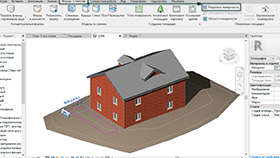
Для создания генплана и топографии вокруг проектируемого объекта можно воспользоваться базовым функционалом Revit. Используя описанные в данной статье методы, вы сможете закрыть множество задач раздела ГП, однако для более глубокой проработки рекомендуется воспользоваться профильными программами, например AutoCAD Civil 3D.
Итак, в Revit есть 3 основных способа создания топо-поверхностей:
Сегодня подробнее рассмотрим последний из предложенных способов работы. Для начала стоит определить, что топо-поверхность – это поверхность, созданная на основе топографических данных об участке, на котором будет построено здание.
Топо-поверхность
Способ размещения точек на определенных высотах заключается в том, чтобы искусственно создать топографические точки на плане вокруг здания. Для этого необходимо перейти в диспетчере проекта на Площадку, так как только на этом виде мы сможем увидеть категорию элементов генплана. После чего перейти на вкладки Формы и генплан – Топо-поверхность.
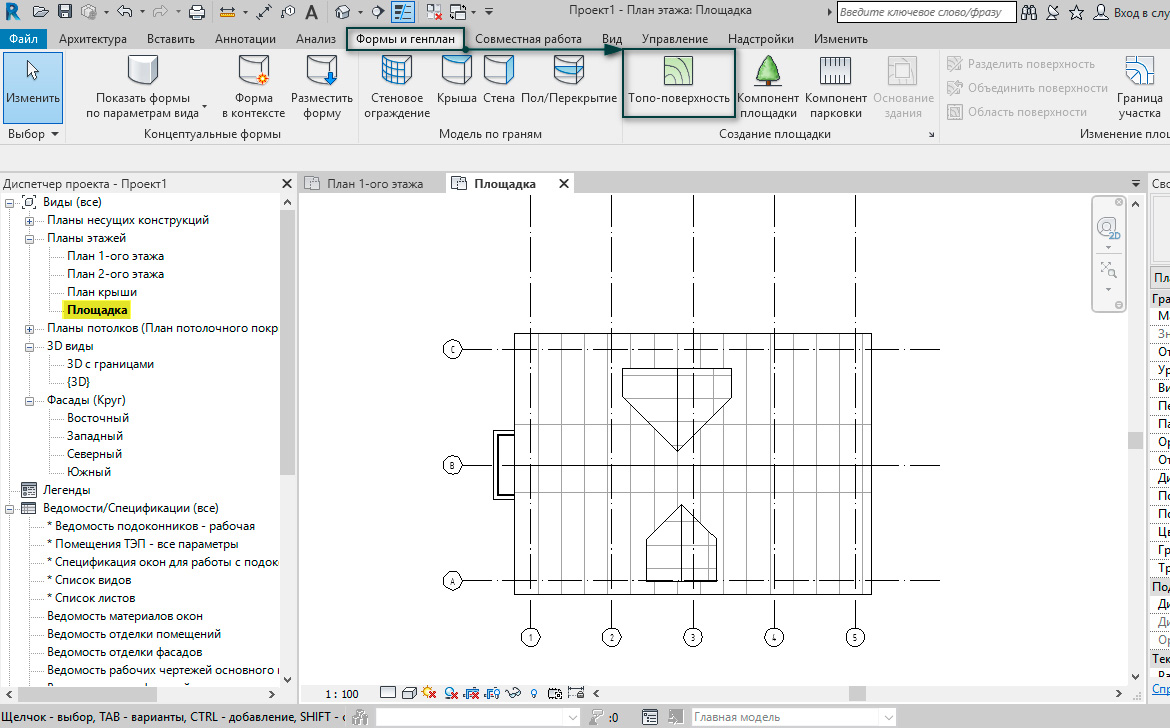
На панели инструментов выбираем инструмент Разместить точку. Значения первого ряда точек указываем нулевыми – они будут являться уровнем земли, после чего можно изменять значения абсолютной высоты, задавая возвышенности (положительные значения) и низменности (отрицательные значения), в нашем случае ставим отметку 1500. По завершению нажимаем зеленые галочку и выходим из режима редактирования.
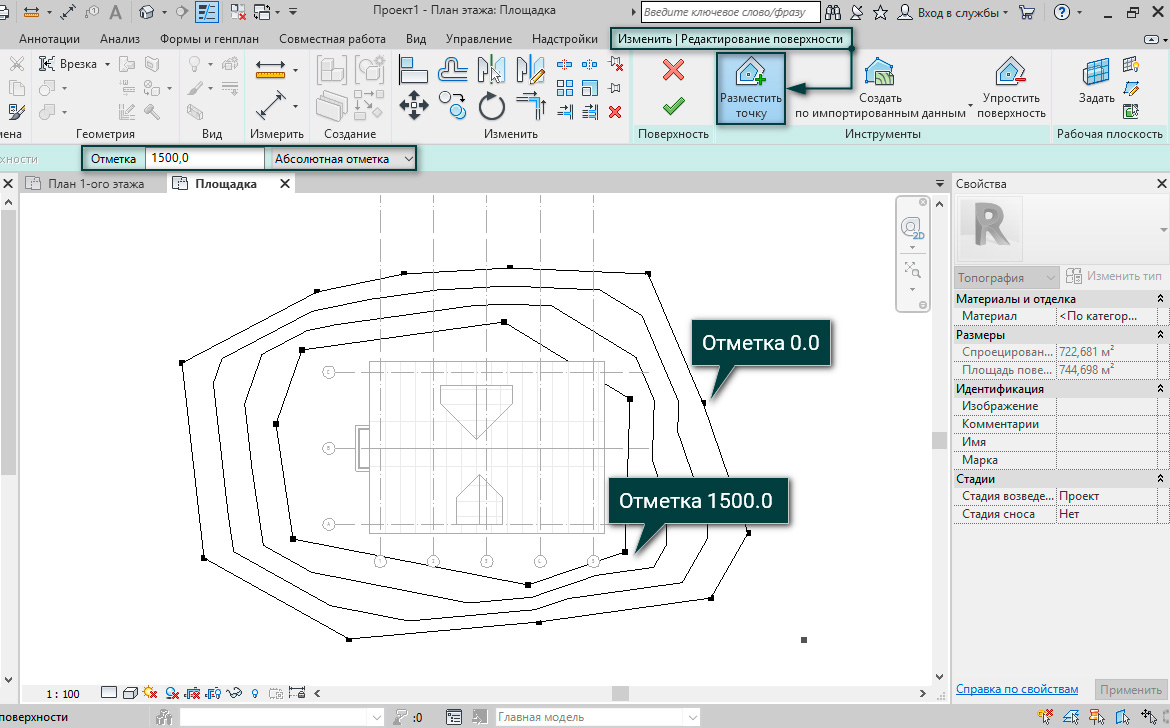
Перейдем на фасад, чтобы посмотреть, как отображается созданная топо-поверхность, зададим ей соответствующий материал и штриховку поверхности через свойства типа.
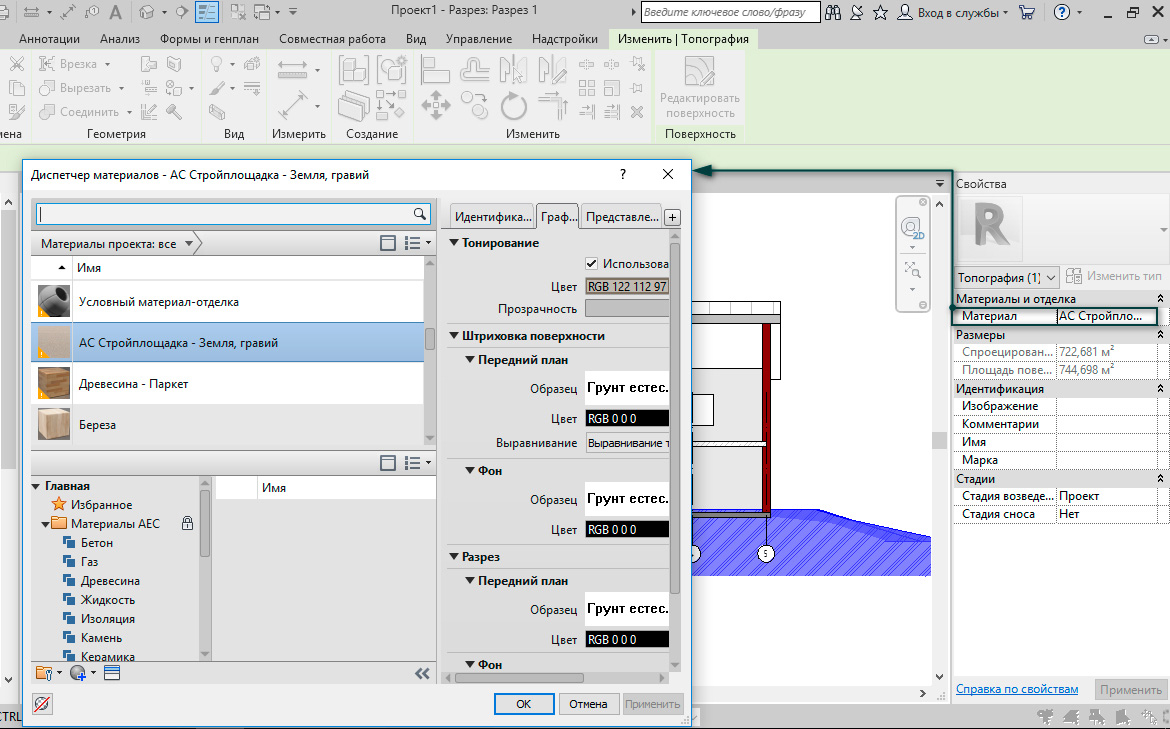
На панели команд Формы и генплан есть возможность редактирования созданной площадки. Для примера, перейдем на вкладку Разделить поверхность, начертим с помощью инструментов рисования в 3D виде произвольный прямоугольник и завершим редактирование.
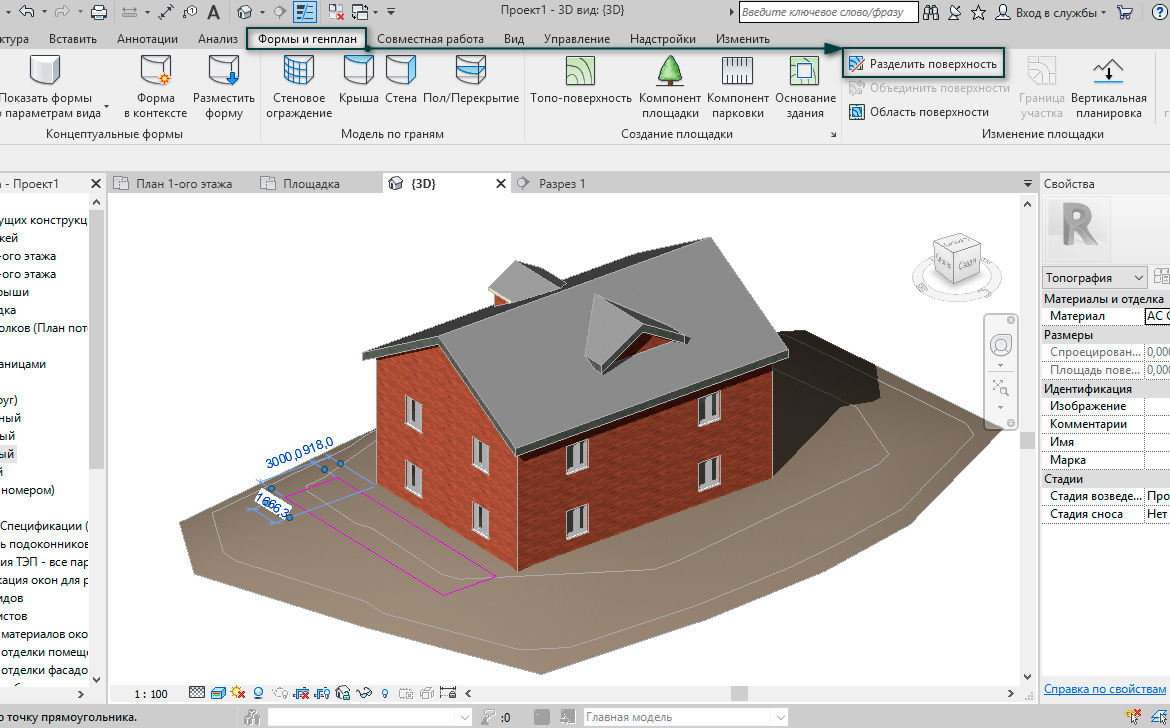
Для наглядности отодвинем нарисованную поверхность и заметим, что теперь мы имеем две не зависимые друг от друга поверхности. Выделив все точки одной из поверхностей, можно задать им положение в пространстве. Поднять / опустить, задавая соответствующие значения на панели параметров. После чего можно совершить обратное действие – Объединить поверхности и завершить редактирование.

Основание здания
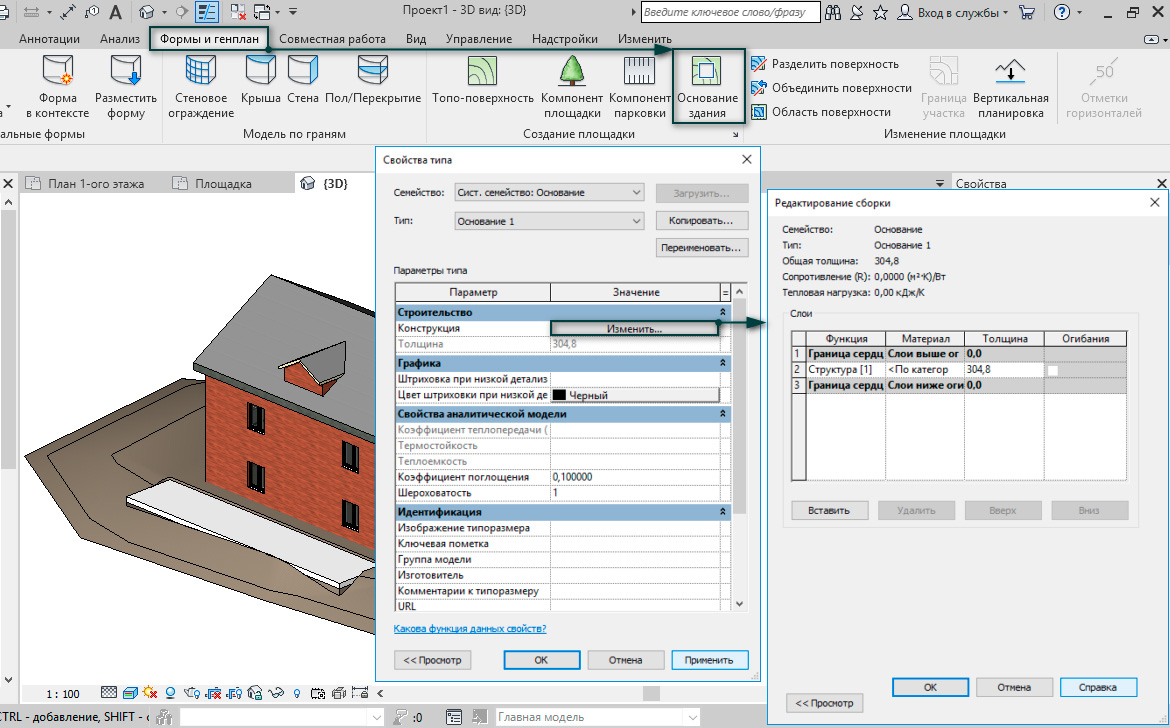
Компонент площадки

Таким образом, можно подгружать различные элементы окружения, свои собственные материалы для топо-поверхности и визуальные образы элементов озеленения, после чего вставлять их в проект.
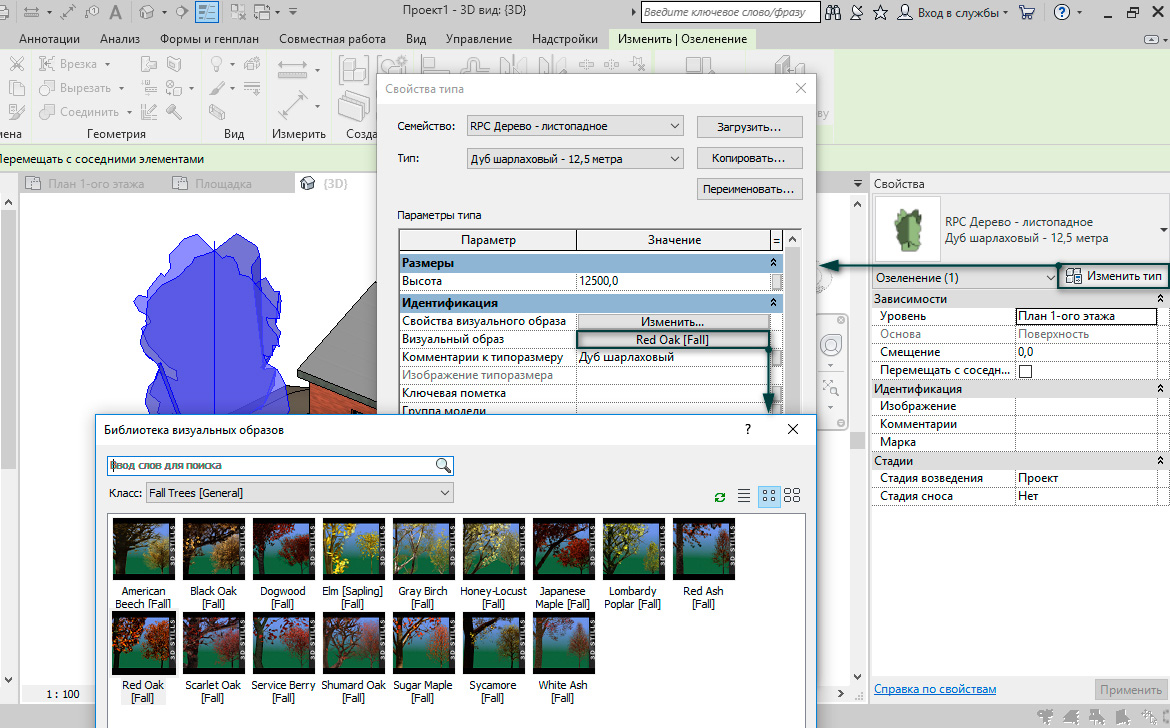
Мы рассмотрели основные возможности работы с топо-поверхностью, но как уже говорилось ранее, лучше воспользоваться профильными программами, которые имеют специализированный набор функций.
🌿Сладкий сон проектировщика: проект, для которого понадобилось разработать только одну планировку. Жаль, что такое возможно только в параллельном мире.
⠀
В реальности, работая над проектом, нам приходится разрабатывать много вариантов планировок. Уверены, многие из вас знают, насколько это трудозатратно.
⠀
Как по классике в этом случае поступают большинство проектировщиков? Они копируют модель. Ну а мы ценим своё время, поэтому поручаем эту работу Revit с его удобным инструментом "Варианты конструкции" (это коллекция возможных решений для определённой задачи проектирования. Каждый набор вариантов конструкции содержит один основной и один или несколько второстепенных вариантов).
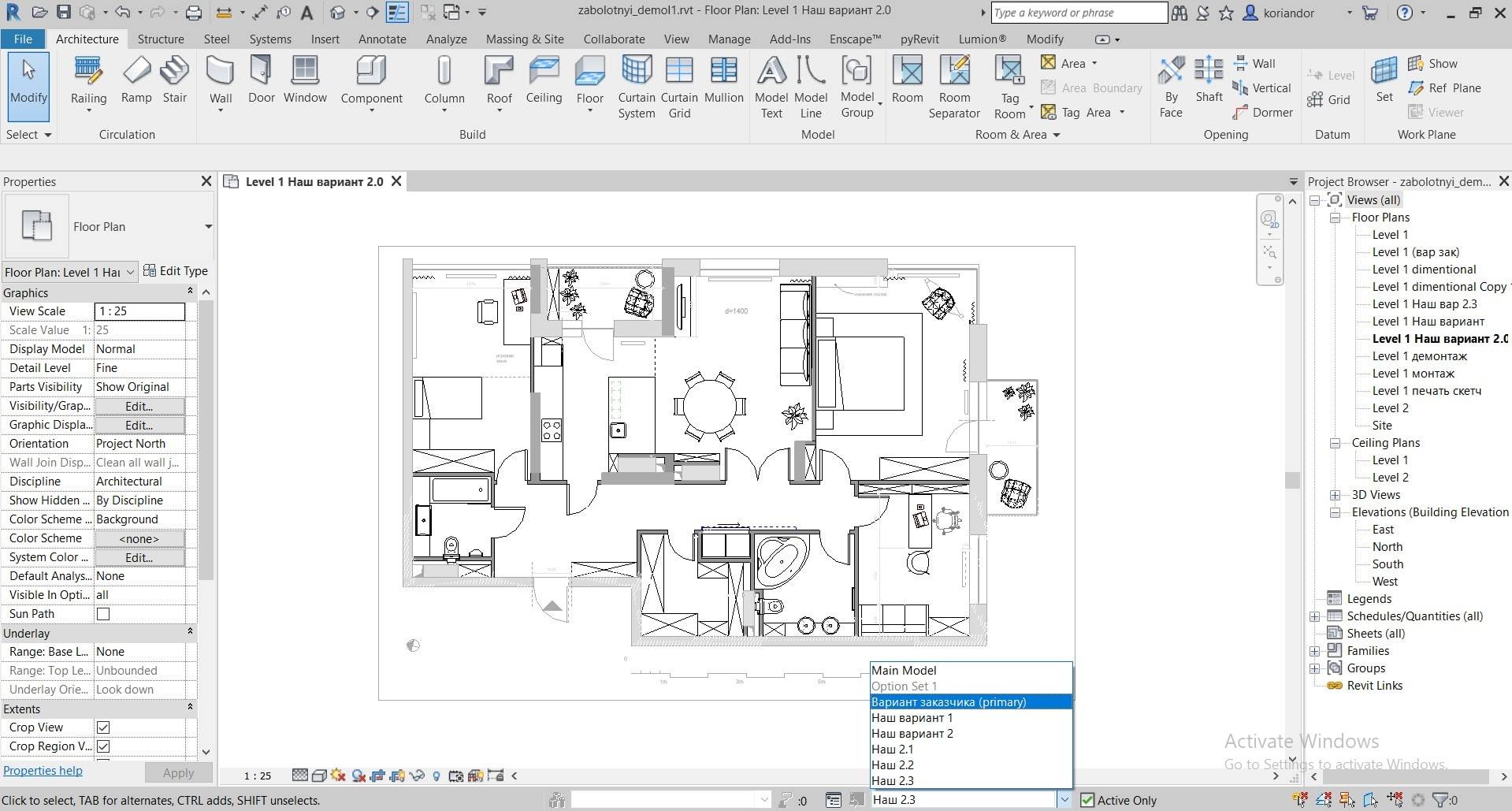
По сути, у вас есть Главная модель (допустим, периметр стен в квартире + несущие элементы, которые в любом случае нельзя изменять). Внутри неё можно создать сколько угодно вариантов, просто переключаясь между ними.
⠀
Сам диспетчер управления вариантами очень простой и понятный (всё показано на скринах): вы Создаёте, Переименовываете и Удаляете варианты. Кнопка "Сделать основным" определяет, какой вариант вы будете видеть в модели по умолчанию (обычно это приоритетный вариант).
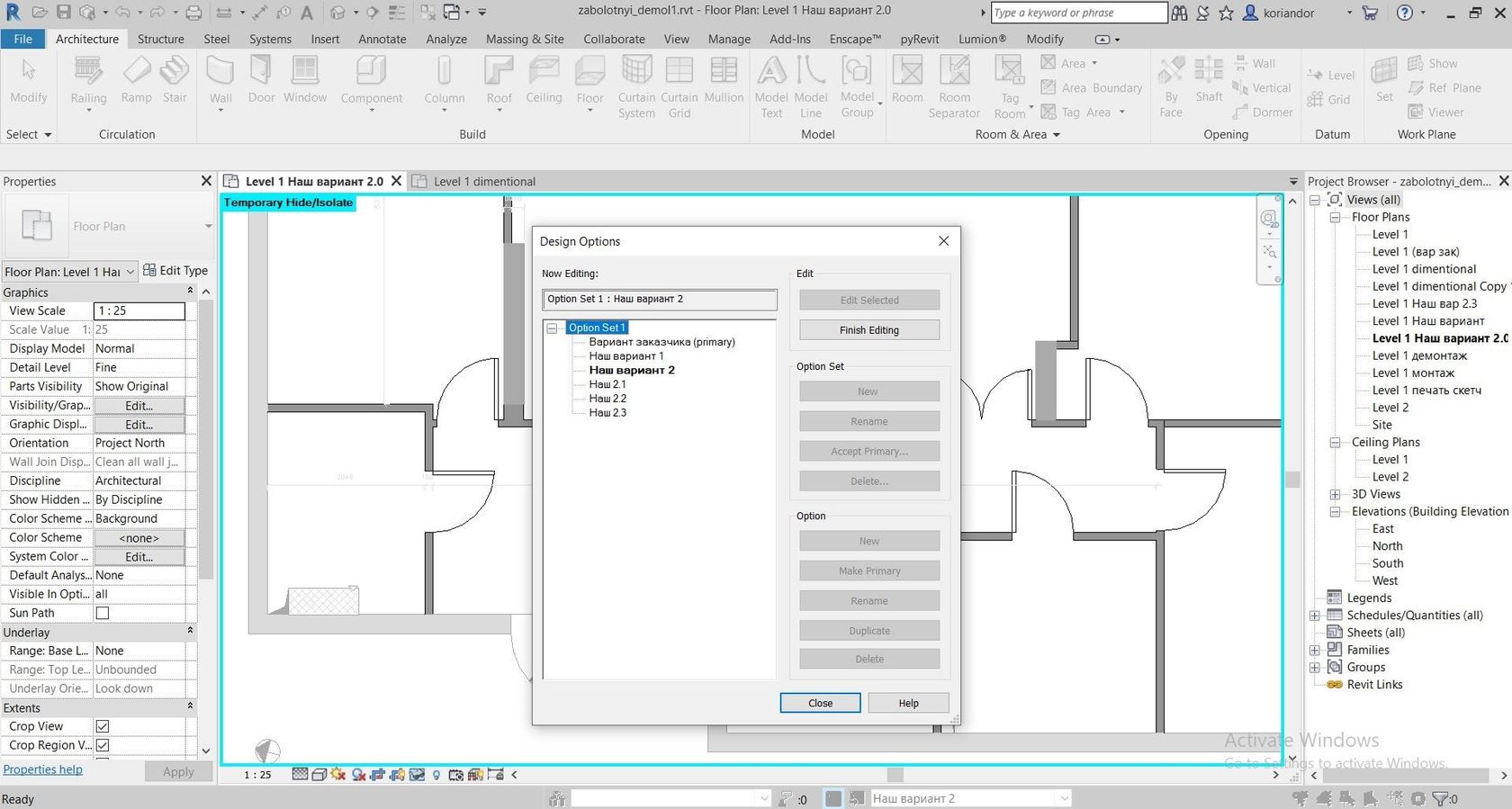
Когда заказчик выбрал подходящий вариант, его можно внести в главную модель ("Принять основной"). Только помните, что после этого действия все предыдущие варианты конструкции будут удалены, а вернуться к старым вариантам вы уже не сможете. Если есть вероятность, что всё-таки появится необходимость вернуться, советуем пересохранить файл под новым именем.
⠀
В целом работа с конструкциями довольно понятная и не сложная, поэтому пользуйтесь.
⠀
Кстати, это касается не только планов. У вас, например, могут быть три варианта решения козырька (почему бы и нет?). Просто под каждую задачу создавайте свой набор вариантов конструкций.
⠀
P.S. Варианты можно копировать, можно переносить элементы из одного варианта в другой и т.д.
Блог посвящен семейству Autodesk Revit, а также связанным с ним продуктам. В ходе моей работы мне приходится регулярно проводить обучение, решать технические вопросы, а в последнее время руководить процессами внедрения и выполнением других, близких задач. Так как мой опыт работы с продуктами достаточно большой (более 4 лет), то на данном ресурсе я делюсь опытом и наработками, чтобы помочь коллегам и единомышленникам успешно работать с программой.
Внимание!
На нем огромное количество нового материала, записанного на последней версии Revit. В каждом курсе пошаговая работа по созданию одного объекта
вторник, 13 сентября 2011 г.
Видеокурс Revit Architecture
Когда я начинал изучение Revit (а это было еще во время учебы в институте), то довольно большой проблемой было практически полное отсутствие подробной и конструктивной информации по программе. Материал на английском на тот момент был для меня сложен, на русском - слишком скуден и раздроблен. Многие вещи приходилось изучать методом проб и ошибок - вплоть до того, что на ранних этапах изучения казалось проще оформить документацию в AutoCAD.

Читайте также:


